최고의 오디오 파일 변환기를 사용하여 OGG를 MP3로 변환하는 방법
더 나은 음질과 더 작은 파일 크기에 관해서는 아마도 MP3보다 OGG를 선택할 것입니다. 유일한 단점은 대부분의 미디어 플레이어와 장치가 OGG를 허용하지 않는다는 것입니다. 이 측면에서 MP3가 가장 바람직한 이유입니다. 긍정적인 측면에서는 OGG를 MP3 파일로 변환하여 거의 모든 미디어 플레이어와 즐겨 사용하는 장치에서 OGG 음악 파일 컬렉션을 재생할 수 있습니다. 이를 달성하기 위해 우리는 최고의 몇 가지를 검토할 것입니다 OGG에서 MP3로 온라인과 오프라인에서 사용할 수 있는 변환기.
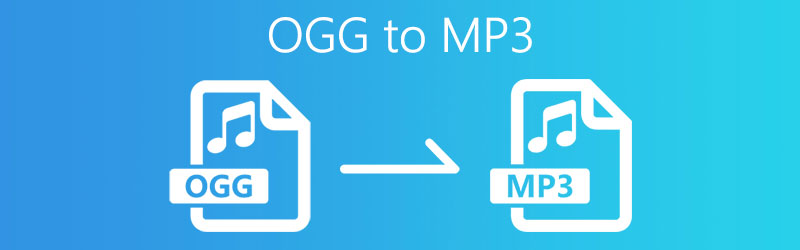
페이지 콘텐츠
1부. PC 또는 Mac용 OGG를 MP3로 변환하는 방법
온라인 프로그램을 사용하는 것 외에도 인터넷 독립 응용 프로그램을 활용하여 OGG 오디오 파일을 MP3로 변환하고 다양한 장치에서 재생할 수 있습니다. 반면에 OGG 형식을 MP3로 변환하는 방법에 대한 최고의 데스크톱 프로그램에 대해 알고 싶다면 다음 부분으로 진행할 수 있습니다.
1. Vidmore 비디오 변환기를 사용하여 OGG를 MP3로 변경
Vidmore 비디오 컨버터 다양한 오디오 및 비디오 형식을 지원하여 원하는 파일 형식으로 변환할 수 있습니다. 이 프로그램을 사용하면 좋아하는 OGG 파일을 여러 장치 및 미디어 플레이어 호환 MP3 파일로 변환할 수 있습니다. 그 외에도 MP3 파일의 비트 전송률을 미리 설정할 수 있습니다. 64kbps가 가장 낮고 320kbps가 가장 높습니다. 결과적으로 고품질의 MP3 파일을 생성할 수 있습니다. 요구 사항에 따라 OGG 파일 또는 MP3의 메타데이터를 수정하여 MP3 메타데이터 편집기로 만들 수 있습니다. 이를 통해 제목, 아티스트, 앨범, 작곡가 등을 변경할 수 있습니다. 하나의 프로그램 내에서 다양하고 유용한 기능을 얻을 수 있습니다. 이 앱을 활용하려면 단계별 지침을 따르십시오.
1단계. OGG를 MP3 오디오 변환기로 가져오기
변환 프로세스를 시작하기 전에 다음 중 하나를 클릭하여 이 OGG-MP3 변환기를 무료로 다운로드할 수 있습니다. 무료 다운로드 위의 버튼. 운영 체제에 적합한 플랫폼을 선택하기만 하면 됩니다. 프로그램을 설치한 후 실행하십시오.
2단계. OGG 파일 업로드
다음으로 을 더한 도구의 기본 인터페이스에서 서명하여 OGG 파일을 업로드합니다. 또는 OGG 파일을 추가하는 다른 방법으로 파일을 끌어다 놓을 수 있습니다.
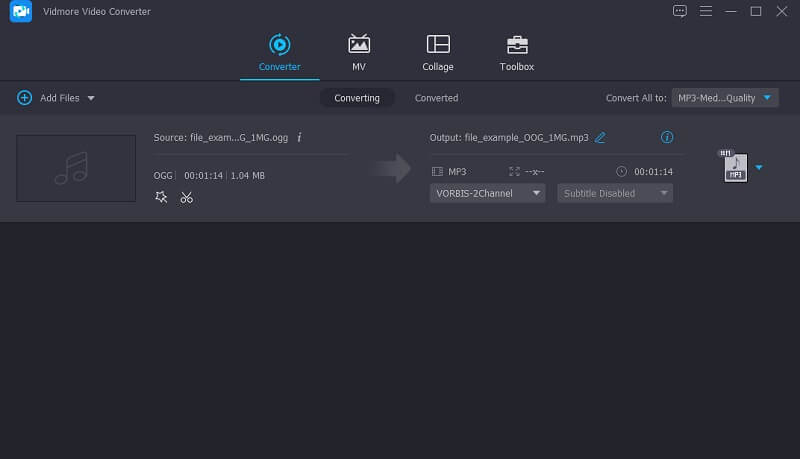
3단계. MP3를 출력 형식으로 선택
OGG 파일을 업로드한 후 프로필 메뉴로 이동 오디오 탭을 클릭하고 형식 옵션에서 MP3를 선택합니다. 변환하기 전에 기어 상.
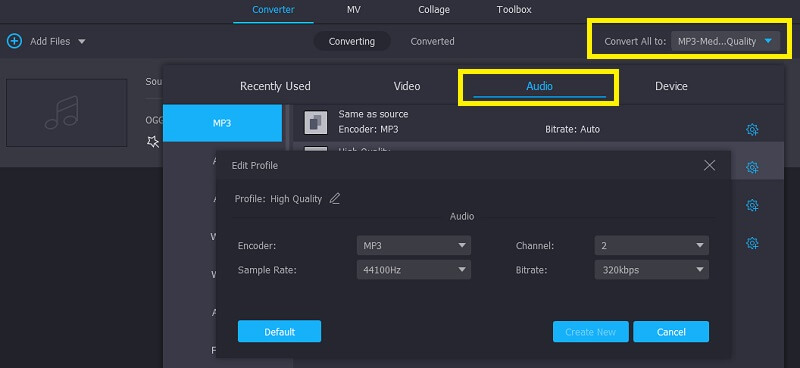
4단계. 변환기 오디오 저장
완료되면 폴더를 탐색하여 변환된 파일의 파일 대상을 설정합니다. 를 클릭하여 이 작업을 수행할 수 있습니다. 검색 폴더처럼 보이는 아이콘. 그런 다음 모두 변환 인터페이스 하단의 버튼. 그런 다음 나타나는 폴더에서 MP3 파일을들을 수 있습니다.
요약
Vidmore Video Converter는 최고의 OGG-MP3 변환기 중 하나입니다. 변환 품질을 완전히 제어하고 매우 빠른 속도로 일괄 변환을 즐길 수 있습니다. MP3 및 OGG 형식 외에도 800개 이상의 형식이 넘는 비디오 및 오디오를 변환하는 데 사용할 수도 있습니다. 이를 사용하면 형식 변환이 더 이상 복잡하지 않습니다. 깔끔하고 광고가 없는 인터페이스도 모든 사용자에게 좋습니다.
2. FFmpeg를 사용하여 OGG를 MP3로 트랜스코딩
OGG 파일을 MP3로 변환하는 데 도움이 되는 또 다른 프로그램은 FFmpeg입니다. 유일한 캐치는 이 프로그램이 명령 프롬프트에서 실행된다는 것입니다. 이를 위해서는 텍스트 기반 인터페이스에서 앱과 통신하는 기본 지식이 필요합니다. 그럼에도 불구하고 OGG 파일을 MP3로 변환하는 작업을 효과적으로 수행할 수 있습니다. 동시에 이 도구를 사용하여 동영상을 MOV, MKV 및 AVI와 같은 원하는 형식으로 변환할 수 있습니다. 다음은 FFmpeg를 사용하여 OGG 형식을 MP3로 변환하는 방법에 대한 단계입니다.
1 단계. 프로그램을 다운로드하여 컴퓨터에 설치합니다. 최신 버전의 응용 프로그램을 다운로드해야 합니다. 사용하려면 시스템 경로에 EXE 파일을 추가해야 합니다.
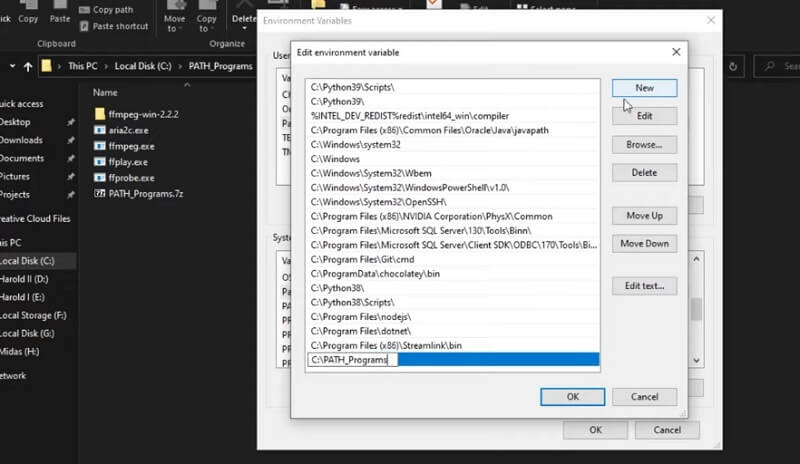
요약
FFmpeg를 사용하여 MP3를 OGG로 변환하는 것은 컴퓨터 프로세서를 완전히 사용할 수 있기 때문에 매우 빠릅니다. 그리고 변환 품질도 약속됩니다. 하지만 단계와 명령이 조금 복잡하다는 것을 알 수 있습니다. 그리고 일괄 변환 옵션이 없습니다. 파일을 하나씩 변환해야 합니다. 하지만 좋은 점은 광고가 없고 모든 단계가 명령 프롬프트에 명확하게 표시된다는 점입니다.
2 단계. 그 후, 열기 명령 프롬프트 컴퓨터에서 ffmpeg를 실행하여 프로그램이 제대로 작동하는지 확인하십시오.
3 단계. 앱이 확인되면 다음을 입력합니다. FFmpeg -i 입력.ogg 출력.mp3 CMD에서 시작하다 OGG를 MP3로 변환하는 키입니다.
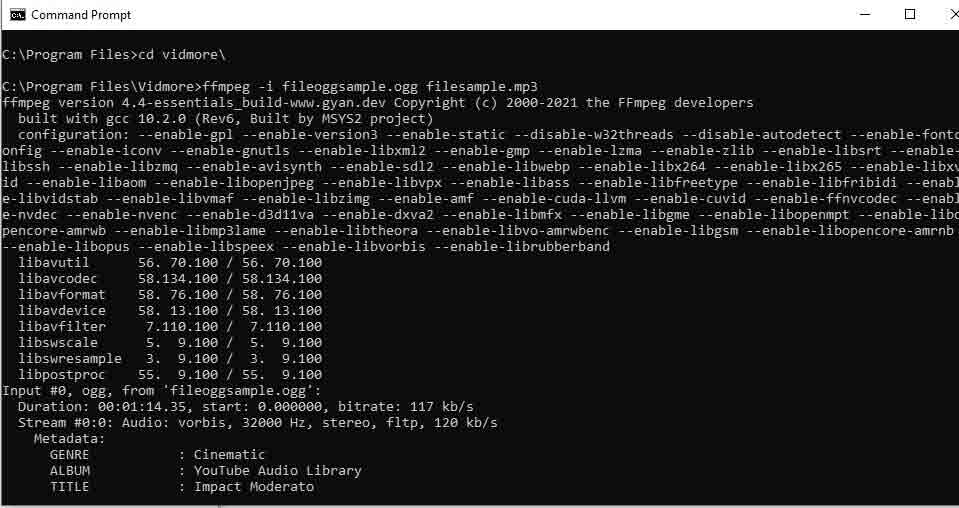
3. Video Proc을 사용하여 OGG를 MP3로 만들기
VideoProc에는 다양한 고급 기능이 있습니다. 그 중 하나는 OGG를 MP3 파일로 변환하는 기능입니다. Vidmore와 마찬가지로 무제한 OGG 파일을 거의 모든 멀티미디어 오디오 파일 형식으로 변환할 수 있습니다. 또한 이 프로그램은 MP3, OGG, WAV 등을 지원합니다. 다음 단계를 읽고 이 OGG-MP3 변환기를 사용하는 방법을 알아보십시오.
1 단계. 프로그램의 메인 페이지로 이동하여 설치 프로그램을 받으십시오. 그런 다음 컴퓨터에 앱을 설치하고 나중에 실행하십시오.
2 단계. 도구의 실행 중인 인터페이스가 표시되면 음악 인터페이스 하단의 옵션.
3 단계. OGG 파일을 응용 프로그램의 인터페이스로 끌어다 놓거나 음악+ 버튼을 눌러 OGG 파일을 불러옵니다. 그런 다음 선택 MP3 아래 제공된 옵션 중에서.
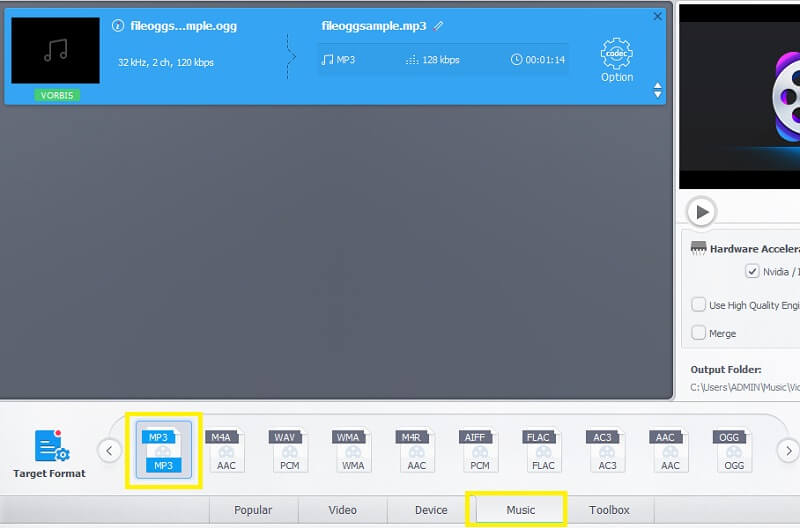
4 단계. 파일이 업로드되면 운영 인터페이스의 오른쪽 하단에 있는 버튼을 눌러 변환 프로세스를 초기화합니다.
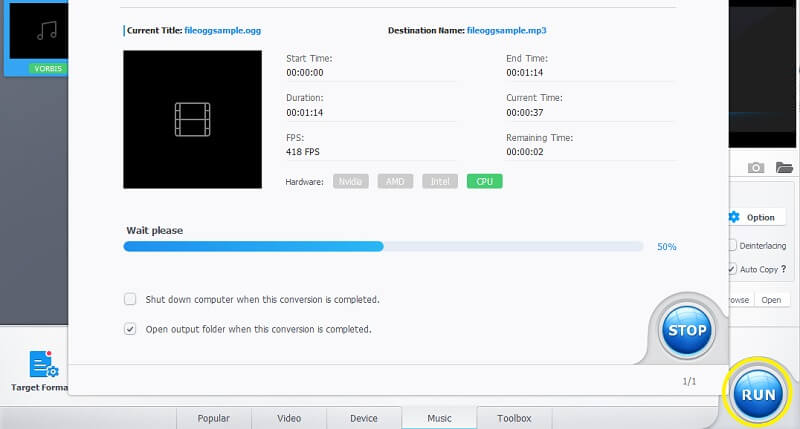
요약
VideoProc에는 MP3 및 OGG를 포함한 320개의 비디오 및 오디오 코덱이 포함되어 있습니다. 어떤 형식으로든 변환하도록 선택할 수도 있습니다. GPU 가속을 통해 Video Proc을 사용하면 빠른 속도로 4K 비디오를 제작할 수 있습니다. 게다가 일괄 변환도 가능하며, 5개의 오디오 파일을 OGG로 변환하는 데 약 5초밖에 걸리지 않습니다.
4. Audacity를 사용하여 MP3를 OGG로 전송
오디오 콘텐츠 제작자라면 Audacity를 잘 알고 계실 겁니다. 포스트 오디오 처리를 위한 강력한 오디오 편집 도구입니다. 효과를 다듬고 자르고 추가하고 트랙을 혼합할 수 있습니다. 또한 오디오를 다른 형식으로 내보낼 수도 있습니다. WAV 및 OGG와 같은 일부 내장 형식이 있습니다. 아웃소스 플러그인을 사용하여 새로운 형식을 추가할 수도 있습니다.
1 단계. 웹사이트에서 Audacity를 다운로드하여 설치하세요.
2 단계. 파일 > 열기를 클릭하여 MP3 파일을 업로드하거나 인터페이스에 직접 놓습니다.
3 단계. 원하는 대로 오디오를 편집한 후 파일 드롭 목록에서 오디오 내보내기를 클릭합니다. 형식 목록에서 PGG를 선택합니다. 내보내기를 클릭하고 새 파일이 폴더에 나타날 때까지 기다립니다.
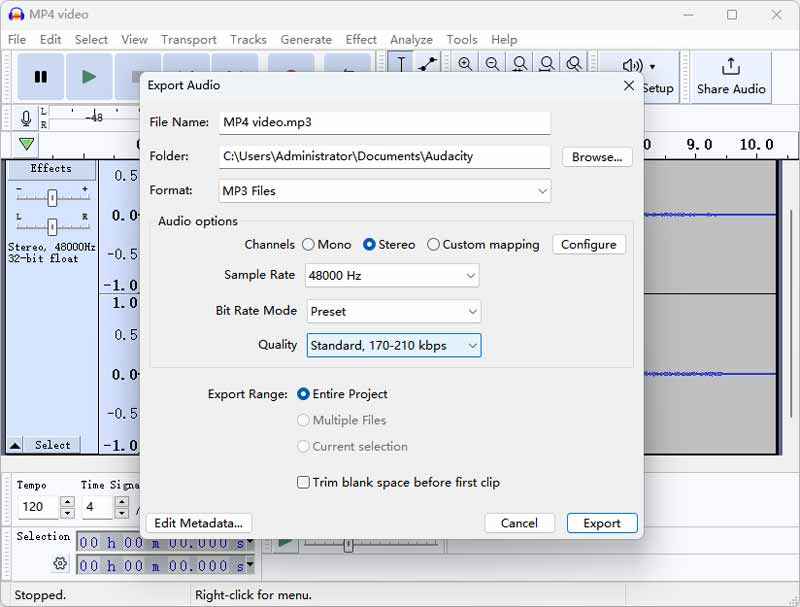
요약
Audacity는 광고가 없는 깨끗하고 안전한 소프트웨어입니다. 오디오를 10개 이상의 형식으로 변환할 수 있습니다. 대용량 파일임에도 품질과 속도도 만족스럽습니다. 하지만 이 소프트웨어는 일괄 변환을 지원합니다. 여러 파일을 변환하려면 단계를 반복해야 합니다.
2부. 온라인에서 OGG를 MP3로 전송하는 방법
그대로, 온라인 응용 프로그램을 사용하면 웹 브라우저에서 편안하게 파일을 변환할 수 있습니다. 모든 프로세스가 웹에서 이루어지기 때문에 프로그램을 다운로드할 필요가 없습니다. 따라서 온라인에서 OGG-MP3 변환기를 찾고 있다면 아래 프로그램이 유용할 것입니다.
1. Vidmore 무료 온라인 오디오 변환기를 사용하여 OGG를 MP3로 변환
OGG 파일을 MP3로 쉽게 변환하려면 다음을 사용하는 것이 좋습니다. Vidmore 무료 온라인 오디오 변환기. 이름에서 알 수 있듯이 이 프로그램을 사용하면 웹 페이지에서 직접 OGG 파일 및 기타 오디오 파일 확장자를 변환할 수 있습니다. 인터넷에 접속할 수만 있다면 무료로 동영상 콘텐츠를 포함한 파일을 무제한으로 변환할 수 있습니다. 이 온라인 응용 프로그램을 사용하여 OGG를 MP3 파일로 변환하는 방법을 알아보려면 아래 단계를 확인하십시오.
1 단계. 가장 먼저 Vidmore 무료 온라인 오디오 변환기 페이지로 이동합니다. 클릭 변환할 파일 추가 팝업 알림이 나타납니다. 다음을 클릭합니다. 다운로드 버튼을 눌러 도구의 런처를 다운로드하고 나중에 설치하십시오.
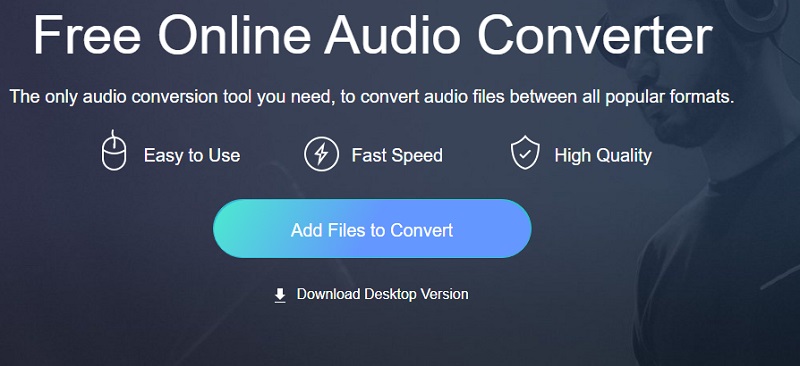
2 단계. 성공적으로 설치하면 OGG 파일을 찾아 업로드할 수 있는 다른 폴더가 열립니다.
3 단계. 이제 선택 MP3 파일 형식을 클릭한 다음 변하게 하다 버튼을 눌러 변환 프로세스를 시작합니다.
4 단계. 이번에는 변환된 오디오 파일을 저장할 파일 위치를 선택합니다. 그런 다음 폴더 선택 버튼을 클릭하고 변하게 하다 버튼을 한 번 더.
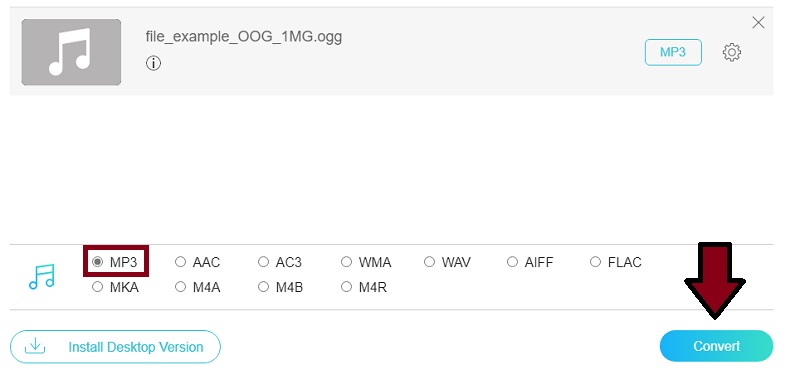
요약
Vidmore 무료 온라인 오디오 변환기를 사용하면 OGG를 MP3를 포함한 11가지 오디오 형식으로 변환할 수 있습니다. 업로드 및 변환 속도도 빠르고 품질 저하도 없습니다. 2개 이상의 파일을 업로드하여 함께 변환할 수도 있습니다. 단, 100MB가 넘는 대용량 파일은 지원하지 않습니다.
2. 클라우드 변환기를 통해 OGG를 MP3로 변환
MP3에서 OGG 변환기로 또는 그 반대로 작동할 수 있는 또 다른 온라인 오디오 파일 변환기는 Cloud Convert입니다. 프로그램에 업로드한 모든 내용은 귀하 또는 사용자만 액세스할 수 있습니다. 또한 변환하기 전에 파일을 사용자 정의할 수 있습니다. 이 MP3 to OGG 변환기 프리웨어를 더 잘 이해하기 위해 다음 단계를 수행할 수 있습니다.
1 단계. Cloud Convert 웹사이트를 실행하여 변환기에 액세스합니다.
2 단계. 페이지에 도달하면 요구 사항에 따라 입력 및 출력 형식을 설정합니다.
3 단계. 로컬 폴더에서 프로그램으로 OGG 파일을 로드하고 변하게 하다 작업이 프로세스를 시작하기 위한 버튼입니다.
4 단계. 클릭 다운로드 버튼은 변환된 파일을 가져오기 위해 다음 인터페이스에 표시됩니다. 그건 그렇고, 모바일 브라우저에서도 작동할 수 있기 때문에 실제로 이 도구를 MP3 to OGG Android 변환기로 사용할 수 있습니다.
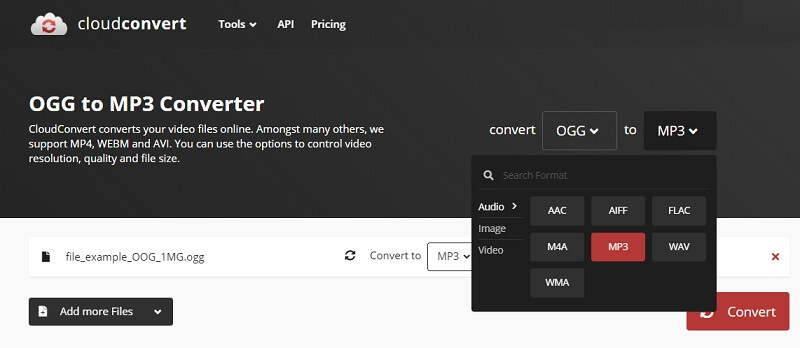
요약
Cloud Convert는 AAC, AIFF, FLAC, M4A, MP3, WAV 및 MWA를 포함한 7가지 인기 형식 간에 빠르고 고품질 오디오 변환을 수행할 수 있습니다. OGG 파일을 읽을 수 있지만 OGG를 내보낼 수는 없습니다. 최대 1GB까지 무료로 파일을 변환할 수 있지만, 테스트 중에 대용량 파일을 업로드하고 변환하는 데 속도가 매우 느린 것으로 나타났습니다.
3. OGG를 MP3로 변환하려면 Convertio를 사용하세요.
Convertio는 OGG 음악 파일을 MP3로 변환하고 즐겨 사용하는 장치나 미디어 플레이어에서 재생할 수 있도록 도와주는 웹 기반 프로그램입니다. 그 외에도 이 도구를 사용하면 Dropbox 및 Google 드라이브와 같은 다양한 파일 소스에서 미디어 콘텐츠를 가져올 수도 있습니다. 어떤 의미에서 이 온라인 유틸리티를 사용하여 모든 것이 웹을 통해 수행됩니다. MP3를 OGG로 변환하거나 그 반대로 변환하는 방법을 배우려면 아래 단계를 참조하십시오.
1 단계. Convertio의 웹 페이지에 액세스하고 사용 가능한 파일 소스에서 선택합니다. 다음을 클릭할 수도 있습니다. 파일 선택 버튼을 눌러 로컬 폴더에서 저장된 OGG 파일을 변환합니다.
2 단계. 변환이 필요한 OGG 파일을 선택하여 업로드합니다.
3 단계. 드롭다운 메뉴를 펼치고 마우스 커서를 MP3 파일 형식.
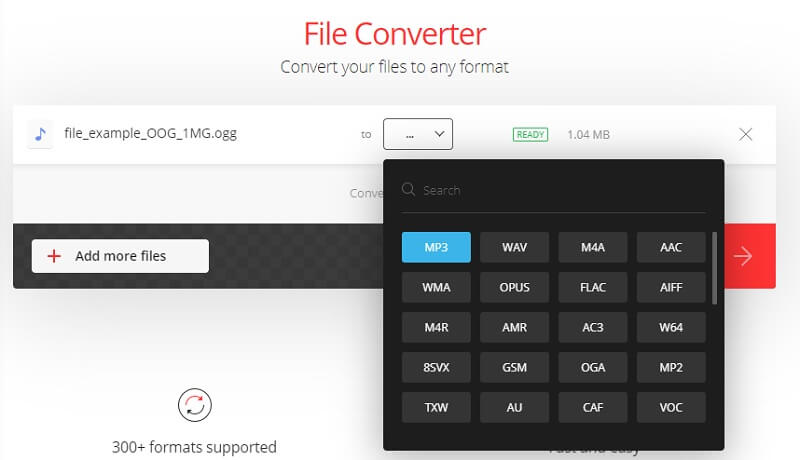
요약
Convertio는 50개 이상의 다양한 오디오 형식을 지원하는 강력한 온라인 오디오 변환기입니다. 변환 품질을 제어하고 품질 손실 없이 OGG를 MP3로 만들 수 있습니다. 무료로 사용하면 최대 500MB까지 오디오를 변환할 수 있지만, 작은 파일이라도 업로드 및 변환 속도가 만족스럽지 못한 것으로 나타났습니다.
3부. OGG 대 MP3 비교
이 두 오디오 파일을 자세히 살펴보면 몇 가지 차이점이 있습니다. OGG 파일에는 비디오 및 오디오 파일이 포함될 수 있습니다. 따라서 보기 및 듣기 목적으로 적합합니다. 그 외에는 MP3보다 더 나은 품질의 사운드를 가지고 있지만 크기는 작습니다. 또한 특허 제약이 없는 오픈 소스 코드 기반입니다. 반면 MP3는 오디오 스트림에만 적합합니다. 틀림없이, 그것은 또한 오픈 소스이지만 특허가 없는 오디오는 아닙니다. 그러나 OGG보다 바람직한 이유는 MP3 파일을 휴대용 미디어 플레이어를 포함하여 거의 모든 미디어 플레이어에서 재생할 수 있다는 것입니다. 이것이 대부분의 개인이 여전히 MP3 형식 파일을 선호하는 이유입니다. 따라서 OGG를 MP3로 변환하는 것이 요구됩니다.
추가 읽기 :
MOV를 MP3 오디오로 빠르고 무손실로 변환하는 최신 7 가지 방법
고품질 및 빠른 속도로 MP4를 MP3로 변환하는 5 가지 방법
4부. OGG에서 MP3로의 FAQ
VLC를 사용하여 OGG를 MP3로 변환할 수 있습니까?
VLC 미디어 플레이어에 관한 흥미로운 사실입니다. 오디오 및 비디오 스트림 외에도 이 프로그램을 사용하여 OGG 파일을 MP3 파일로 변환할 수도 있습니다. 먼저 VLC를 연 후 미디어 > 변환/저장을 클릭하고 파일을 목록에 추가하세요. 다음으로 오디오 형식 목록에서 MP3 형식을 선택합니다. 마지막으로 변환 버튼을 선택하여 시작합니다. 이 과정을 수행하면 오디오 품질이 저하된다는 점에 유의하세요.
Winamp에서 OGG를 MP3로 변환할 수 있습니까?
예. 이는 수십 가지 오디오 형식을 변환할 수 있는 오디오 트랜스코더입니다. 여기에는 OGG에서 MP3까지 포함됩니다. OGG 파일을 재생 목록에 추가하고 마우스 오른쪽 버튼을 클릭한 후 형식 변환기로 보내기를 선택하면 됩니다. 다음으로 MP3를 선택하고 확인을 클릭하면 새 MP3 오디오가 컴퓨터에 생성됩니다.
음질 면에서 OGG와 MP3 중 어느 것이 더 낫습니까?
일반적인 청취 환경에서는 다소 어려울 수 있습니다. 그러나 조사한 결과 게임 업계에서 OGG가 더 인기가 있음을 발견했습니다. 이를 염두에두고 게이머와 개발자가 더 만족하기 때문에 OGG가 오디오 품질에서 더 우수하다고 말할 수 있습니다.
결론
위에서 제안한 모든 솔루션은 변환과 관련하여 도움이 될 수 있습니다. OGG에서 MP3로. 항상 이동 중이어서 추가 앱을 다운로드하고 싶지 않은 사람들을 위한 온라인 솔루션이 있습니다. 오프라인으로 작업하고 안전한 파일 변환을 원하는 사용자에게 큰 도움이 될 수 있는 데스크톱 솔루션도 있습니다. 일반적으로 다음을 사용하는 것이 좋습니다. Vidmore 비디오 컨버터 품질 손실 없이 OGG 파일을 MP3로 빠르게 전송할 수 있습니다.
OGG & MP3


